主页 > 电子产品 >
部分 1打开注册表编辑器
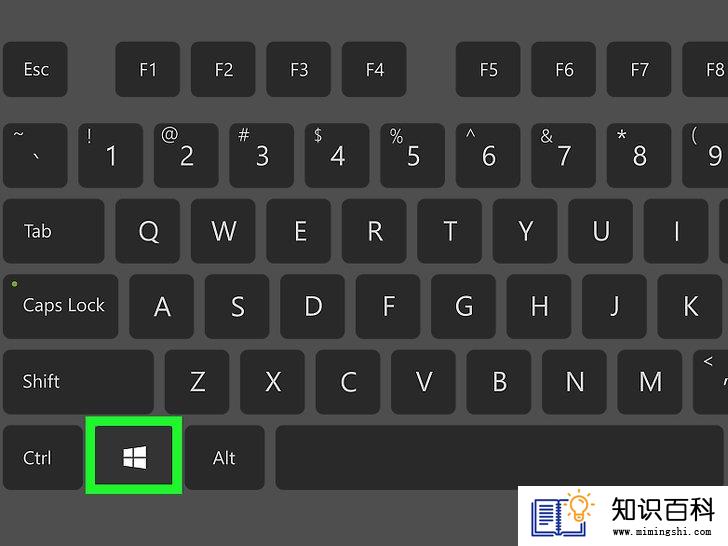
1
打开“开始”菜单

- 在Windows 8上,将鼠标停留在屏幕右上角或右下角,然后单击出现的放大镜图标。
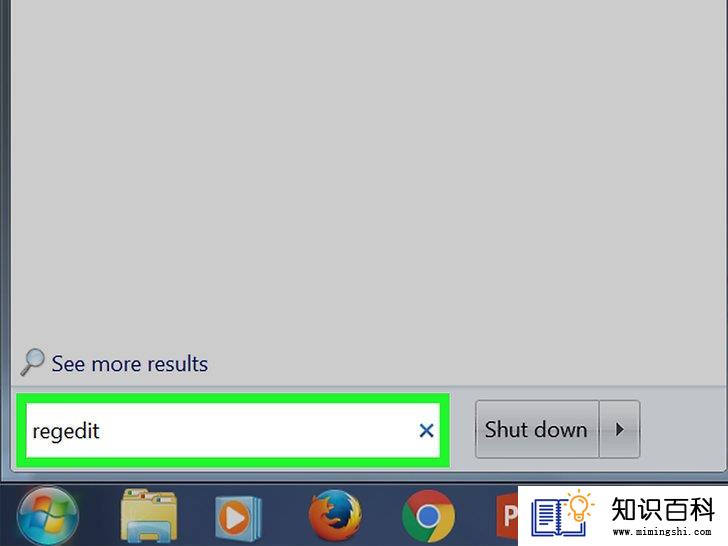
2
在“开始”中输入regedit。这是注册表编辑器的“运行”命令。
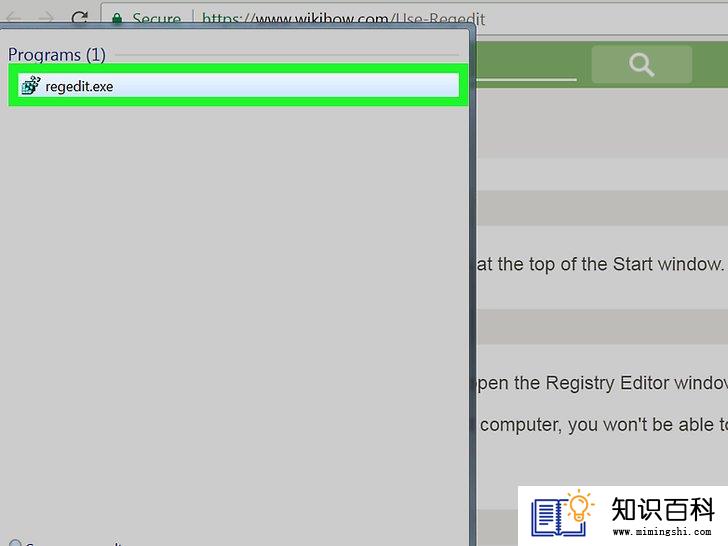
3
单击regedit。它显示在“开始”窗口的顶部,图标为几个蓝色的方块。

4
在出现提示时单击是。随后会打开“注册表编辑器”窗口。
- 如果你不是当前计算机的管理员,就无法打开注册表编辑器。
部分 2备份注册表

1
单击计算机。它位于窗口左侧的注册表侧栏的顶部,图标是一个显示器。单击就可以选中它。
- 可能需要向上滚动至侧栏的顶部才能看到这个图标。
- 此步骤将指导你备份整个注册表,但你也可以只备份某个或某些文件夹。可靠来源Microsoft Support前往来源
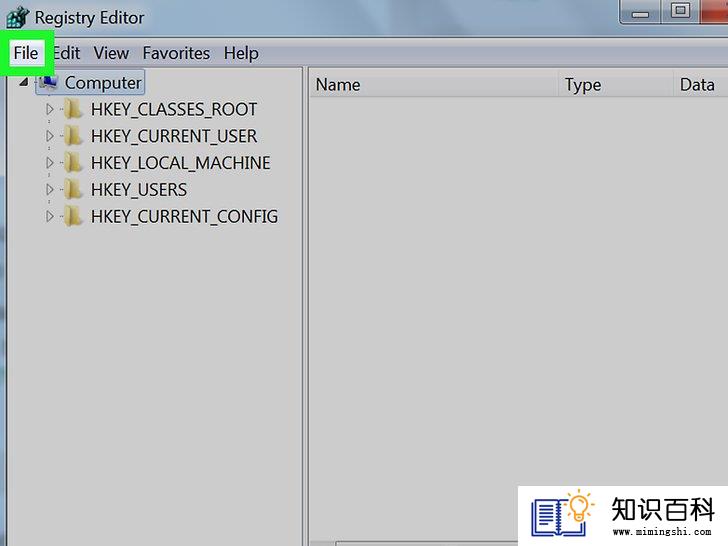
2
单击文件。它位于注册表窗口的左上角。随后会出现一个下拉菜单。

3
单击导出...。它位于下拉菜单的顶部附近。随后会打开“导出注册表文件”窗口。

4
输入备份文件的名称。输入备份的名称。建议使用当前日期或容易分辨的名称,这样在需要恢复备份时很容易就能找到。
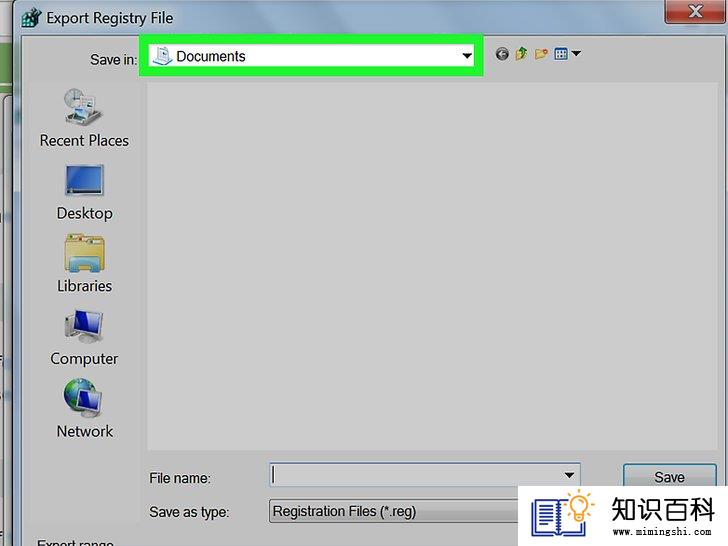
5
选择保存位置。在“导出注册表文件”窗口的左侧选择保存备份的文件夹;也可以单击窗口中间,在当前位置指定文件夹。

6
单击保存。它位于窗口底部。随后会导出注册表当前设置、值和其他数据的副本。如果编辑注册表时发生错误,可以使用此备份来修复一些不太严重的问题。
- 要恢复备份,单击文件选项卡,单击下拉菜单中的导入,然后选择注册表备份文件。
- 切记每次编辑前先重新备份整个注册表。
部分 3浏览注册表编辑器
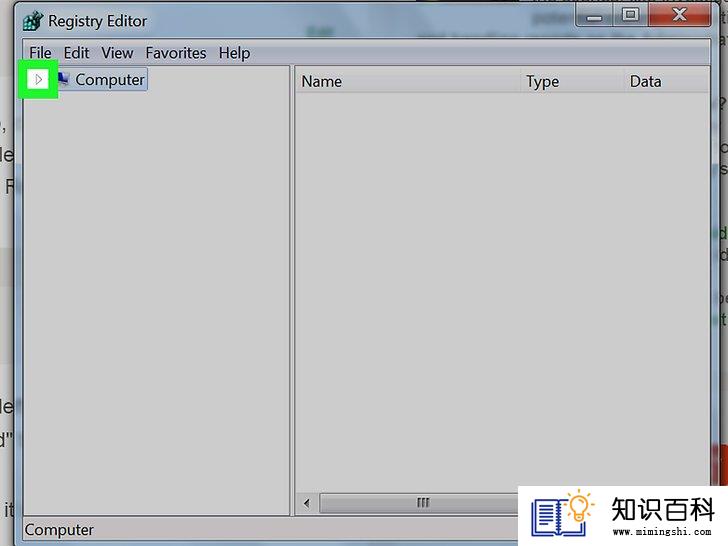
1
单击计算机旁的>。它位于备份时所选的计算机图标的左侧。随后会展开计算机文件夹,并在计算机图标下显示其中的子文件夹。
- 如果计算机下已显示数个文件夹,则表示已展开。

2
检查注册表自带的文件夹。计算机文件夹中通常有5个子文件夹:
- HKEY_CLASSES_ROOT
- HKEY_CURRENT_USER
- HKEY_LOCAL_MACHINE
- HKEY_USERS
- HKEY_CURRENT_CONFIG

3
单击注册表文件夹。单击注册表编辑器中的文件夹后,就会在右侧的面板中显示文件夹的内容。
- 例如:如果单击HKEY_CURRENT_USER文件夹,至少会在页面右侧看到一个名为(默认)的图标。
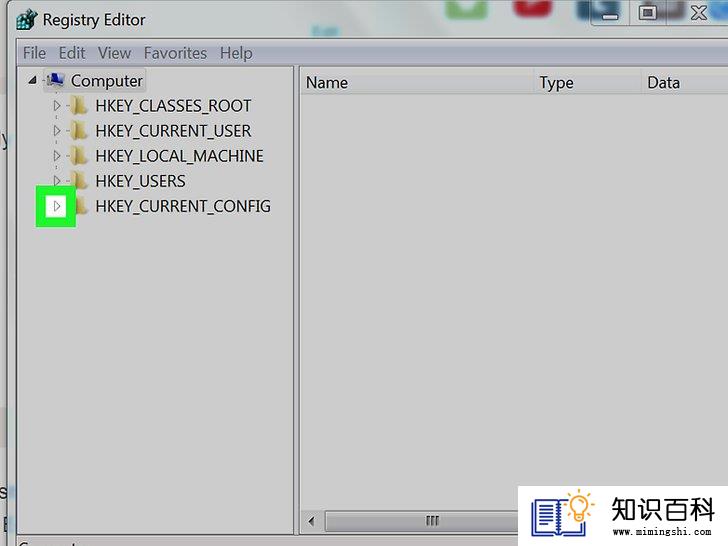
4
展开注册表文件夹。单击文件夹左侧的>以展开它,然后查看其中的内容。无论文件夹位于注册表中的哪个位置,都可以这样展开。
- 还可以双击文件夹来展开。
- 某些文件夹(比如HKEY_CLASSES_ROOT)包含上百个子文件夹,因此展开后侧栏会显示大量的子文件夹。所有文件夹均按字母排序,但由于数量过多,很难在注册表中进行导航。

5
查看工具栏选项。它们位于注册表窗口的左上角,具体选项包括:
- 文件——导入或导出注册表文件,或打印所选的项目。
- 编辑——更改所选注册表项目的各种设置,或创建新项目。
- 查看——启用或禁用注册表地址栏,但并非所有版本的Windows都有此选项。还可以查看所选注册表项目的二进制数据。
- 收藏夹——将所选注册表项目添加到计算机的收藏夹中。
- 帮助——查看有关注册表的Microsoft帮助信息。
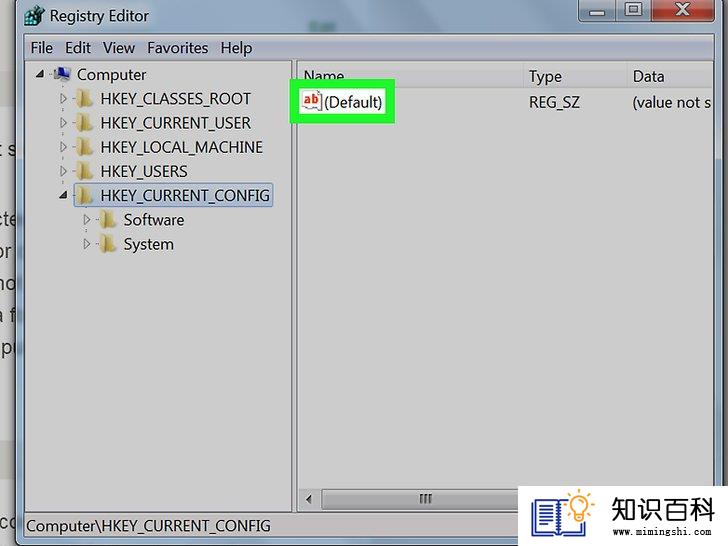
6
双击注册表文件夹中的项目。在大部分注册表文件夹中,你都会看到一个标为(默认)的红色ab图标。双击即可将它打开,然后就能查看其中的内容。
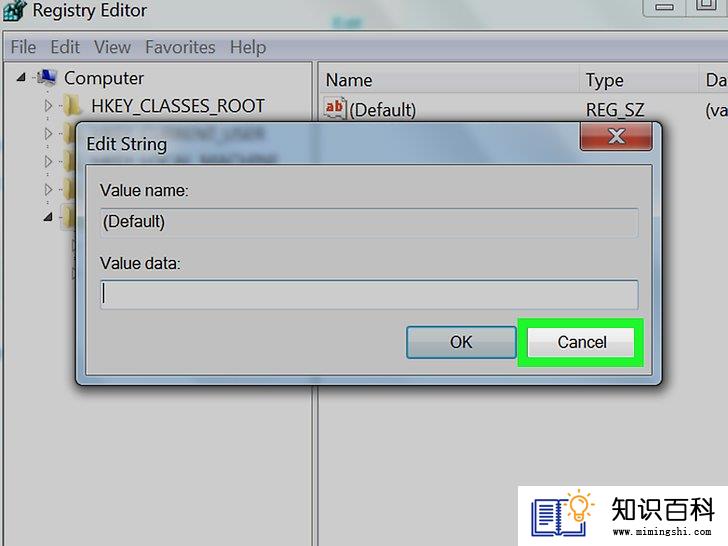
7
单击取消。随后会关闭已打开的注册表项目。
部分 4新建和删除注册表项目
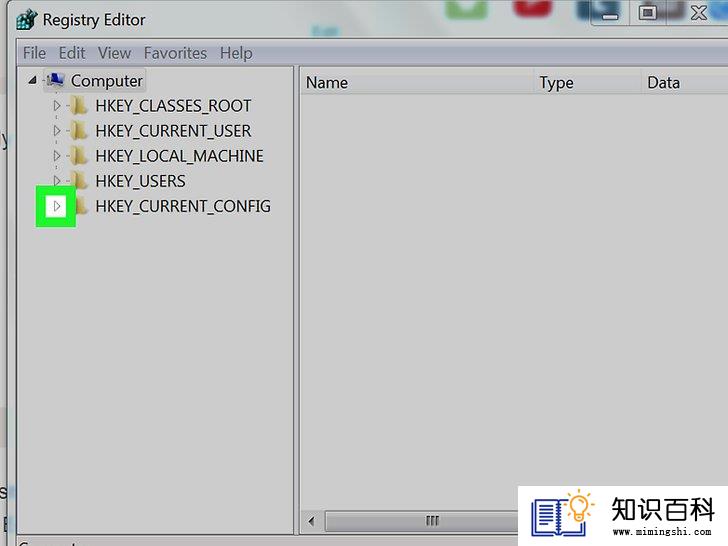
1
前往要新建项目的文件夹。展开文件夹,向下滚动至子文件夹,展开它,然后根据需要重复上述步骤,直到找到所需的文件夹。
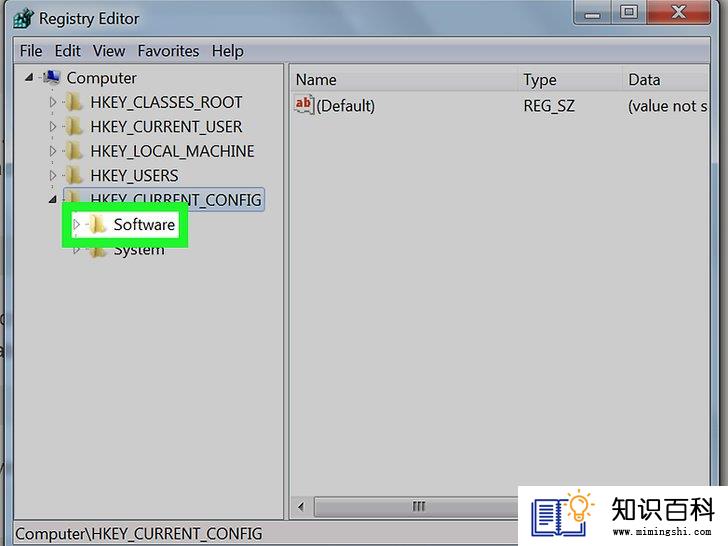
2
选择文件夹。单击要新建项目的文件夹。这样就能选中文件夹,之后会在此文件夹中创建所有项目。
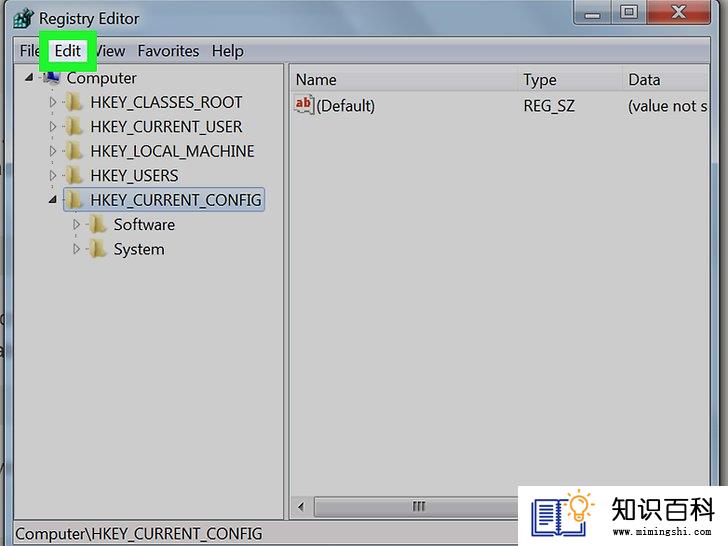
3
单击编辑选项卡。它位于窗口的左上角。随后会出现下拉菜单。
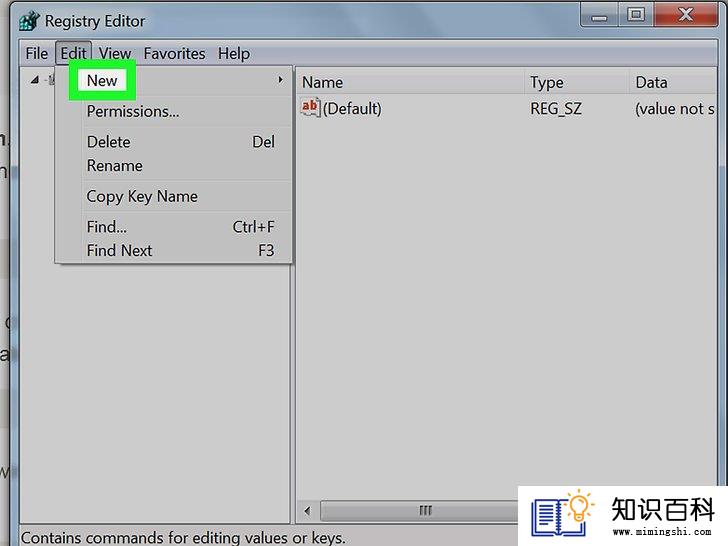
4
选择新建。它位于下拉菜单的顶部附近。随后下拉菜单旁会弹出一个菜单。
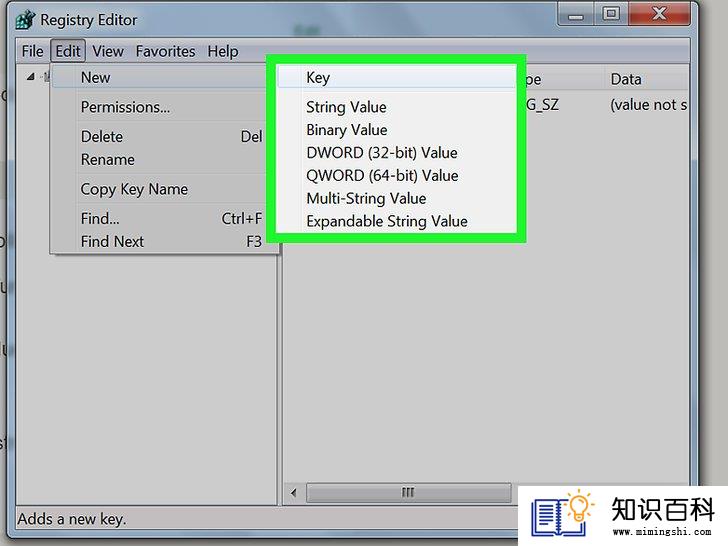
5
选择要新建的内容。单击以下选项之一:
- 字符串值——这些值用于控制系统功能,例如键盘速度或图标大小。
- DWORD值——DWORD值和字符串值一起决定了系统进程的工作方式。
- 项——注册表“项”只是一个文件夹。
- 你可以根据说明选择不同类型的DWORD值和字符串值。

6
输入项目的名称。输入DWORD、字符串值或项的名称,然后按下↵ Enter。随后就会使用输入的名称在指定的位置创建项目。
- 如果要编辑项目,双击它以打开内容,然后根据需要进行编辑。
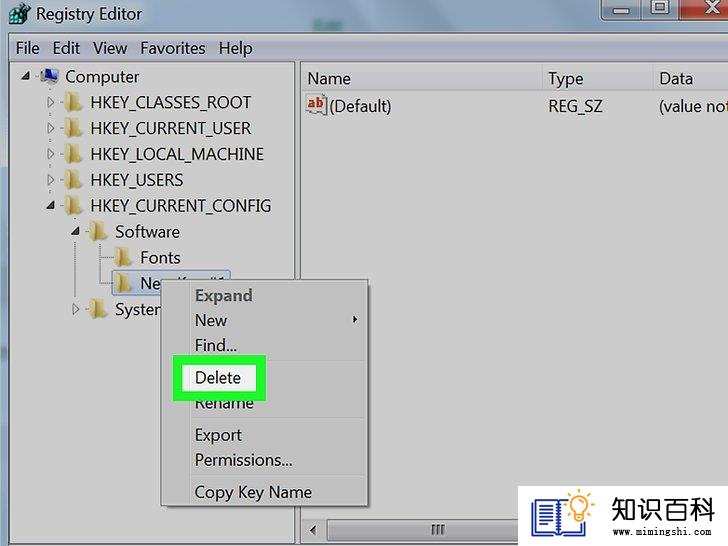
7
删除注册表项目。注意不要随意删除并非自己创建的项目,否则可能会永久损坏计算机。要删除注册表项目:
- 单击注册表项目。
- 单击编辑。
- 单击删除。
- 出现提示时单击确定。
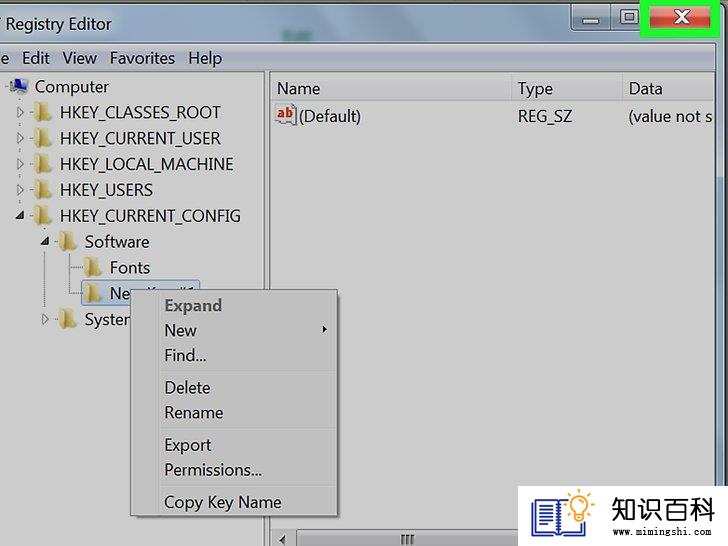
8
退出注册表编辑器。单击“注册表编辑器”窗口右上角的X,这样就能关闭注册表编辑器。
小提示
- 你可以选择其他应用程序来更改注册表,这样就不用忍受Regedit那令人生畏的用户界面。
警告
- 如果改错注册表,很可能会损坏计算机,在某些情况下甚至会导致计算机永久无法工作。一定要在技术人员的指导下进行更改。在将更改应用到计算机之前,先在虚拟机上进行测试。
- 上一篇:如何使用U盘安装Windows 7
- 下一篇:没有了
- 01-16如何在Mac电脑上更新Safari
- 02-01如何通过自己的路由器使用威瑞森光纤
- 01-29如何网上购物
- 02-01如何在《口袋妖怪火红·叶绿》中捕捉迷
- 01-29如何删除Genieo
- 02-05如何使用命令提示符更改电脑的时间和
- 02-01如何在Gmail中聊天
- 01-16如何在电脑上屏蔽网站
- 01-16如何在Snapchat上添加好友
- 01-16如何将图片转换成PDF
- 01-16如何升级Garmin Nuvi
- 01-16如何让笔记本电脑运行速度更快
- 01-16如何删除苹果账户
- 01-16如何修复坏扇区
- 01-16如何查看XML文件
- 01-16如何在HTML中插入空格
- 01-16如何在谷歌Chrome浏览器允许弹出窗口
- 01-16如何用电子邮件发送大的视频文件
- 01-16如何连接台式机和笔记本电脑
- 01-16如何在Snapchat上添加好友
